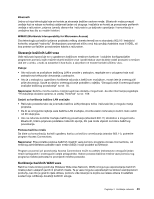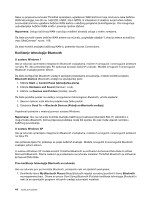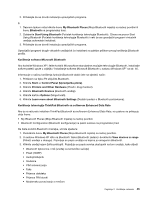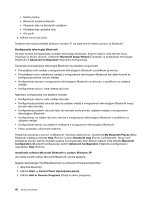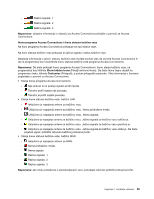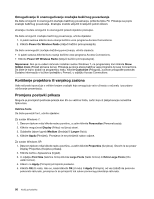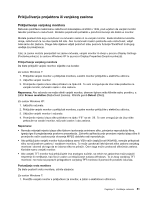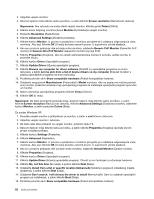Lenovo ThinkPad Edge E420 (Bosnian) User Guide - Page 65
Instaliranje tehnologije ThinkPad Bluetooth sa softverom Enhanced Data Rate u sustavu Windows XP
 |
View all Lenovo ThinkPad Edge E420 manuals
Add to My Manuals
Save this manual to your list of manuals |
Page 65 highlights
4. Odaberite ThinkPad Bluetooth sa softverom Enhanced Data Rate, potom kliknite Change/Remove (Promijeni/ukloni) da biste deinstalirali softver. 5. Slijedite upute na zaslonu. Potom na sljedeći način instalirajte softver Microsoft Bluetooth: 1. Uključite Bluetooth. Softver Microsoft Bluetooth automatski se učitava. 2. Ako se pojavi čarobnjak za pronalaženje novog hardvera, učinite sljedeće: a. Odaberite No, not this time (Ne sada), a potom kliknite Next (Dalje). b. Odaberite Install from a list or specific location (Advanced) (Instaliraj s popisa ili određenog mjesta (dodatno)), a potom kliknite Next (Dalje). c. Odaberite Search for the best driver in those locations (Na ovim mjestima traži najbolji upravljački program). d. Odaberite Include this location in the search: (U pretraživanje uključite ovo mjesto) pa upišite C:\SWTOOLS\Drivers\MSBTooth ili navedite mjesto na koje ste spremili izdvojenu INF datoteku. Potom kliknite Next (Dalje). 3. Kliknite Finish (Završi). Instaliranje tehnologije ThinkPad Bluetooth sa softverom Enhanced Data Rate u sustavu Windows XP Ako koristite Microsoft Bluetooth, a umjesto toga želite koristiti ThinkPad Bluetooth sa softverom Enhanced Data Rate, softver Microsoft Bluetooth na sljedeći način zamijenite tehnologijom ThinkPad Bluetooth sa softverom Enhanced Data Rate: 1. Pritisnite F9 da biste uključili Bluetooth. 2. Kliknite Start ➙ Run (Pokretanje). 3. Upišite C:\SWTOOLS\Drivers\TPBTooth\Setup.exe (ili navedite cijeli put do datoteke setup.exe koju ste preuzeli s adrese http://www.lenovo.com/support), a potom kliknite OK (U redu). 4. Kliknite Next (Dalje). 5. Odaberite I accept the terms in the license agreement (Prihvaćam uvjete licencnog ugovora), a potom kliknite Next (Dalje). 6. Kliknite Next (Dalje) da biste odabrali zadanu odredišnu mapu. Ako morate promijeniti odredišnu mapu, kliknite Change (Promijeni), odaberite ili unesite naziv odredišne mape u prozor za promjenu postojeće odredišne mape pa kliknite OK (U redu). 7. Kliknite Install (Instaliraj) da biste pokrenuli instalaciju. 8. Kliknite OK (U redu) da biste prihvatili potpis upravljačkog programa. 9. Kliknite Finish (Završi). 10. Ako je potrebno, ponovno pokrenite računalo. Ako niste uključili Bluetooth prije instalacije tehnologije ThinkPad Bluetooth sa softverom Enhanced Data Rate, odnosno ako ste preskočili prvi korak, upravljački program za Bluetooth zamijenite na sljedeći način: 1. Kliknite Start ➙ Control Panel (Upravljačka ploča). 2. Kliknite Performance and Maintenance (Performanse i održavanje), a potom kliknite System (Sustav). 3. Kliknite karticu Hardware (Hardver), a potom kliknite Device Manager (Upravitelj uređaja). 4. Dvokliknite Bluetooth Radios (Bluetooth primopredajnici) da biste izdvojili stablo Bluetooth primopredajnika. 5. Dvokliknite ikonu ThinkPad Bluetooth sa softverom Enhanced Data Rate da biste otvorili prozor svojstava. Poglavlje 2. Korištenje računala 47